Tải Skype cho máy tính laptop Win 10 và Win 7 nhanh chóng

Bạn đang làm việc cho một công ty hay chuẩn bị phỏng vấn nhân sự, hãy tải về và cài đặt ngay ứng dụng Skype – công cụ hỗ trợ liên lạc, trao đổi thông tin phổ biến nhất hiện nay. Dưới đây là hướng dẫn tải Skype cho máy tính Win 10 và Win 7.
Skype là gì?
Skype là một phần mềm hỗ trợ tương tác thông qua video tương tự như Zoom hay Google Meet. Chất lượng kết nối của Skype hoàn toàn không thua kém so với cuộc gọi thông thường nếu như có internet ổn định.

Hiện, các doanh nghiệp ứng dụng Skype làm phần mềm để hỗ trợ liên lạc và trao đổi thông tin nội bộ công ty. Đó là bởi đây là phần mềm miễn phí và có nhiều tính năng hỗ trợ cho những cuộc gọi mang tính bảo mật.
Hướng dẫn tải Skype cho máy tính Win 10 và Win 7
Skype hỗ trợ cho đa dạng nền tảng như Windows, Mac, iOS và Android, nhưng người sử dụng Windows lại chiếm đa số. Để hỗ trợ tải skype cho máy tính win 10 và tải skype cho máy tính win 7 bạn làm như sau:
- Bước 1: Truy cập vào trang web skype.com/en/get-skype/ để tiến hành down về bản cài đặt.
- Bước 2: Nhấn vào “Get Skype for Windows” để tải trình cài đặt ứng dụng Skype cho máy tính của bạn nhé.
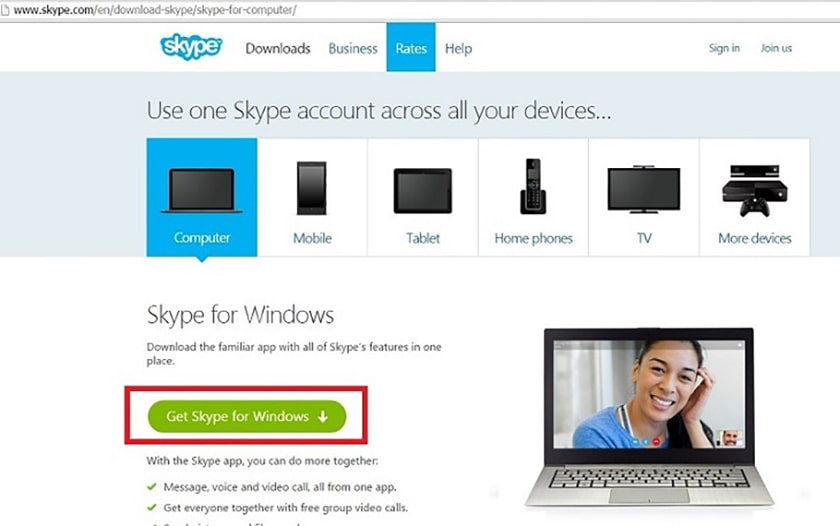
- Bước 3: Sau khi file được tải về hoàn tất, chọn vào file đó rồi bấm vào Run.
- Bước 4: Tiếp tục chọn Yes và Install theo hướng dẫn cài đặt.
- Bước 5: Chờ quá trình cài đặt trong vài giây để hoàn tất cài đặt. Chọn ngôn ngữ là Tiếng Việt, tiếp chọn Tiếp theo.
- Bước 6: Sau đó, màn hình cài đặt tiếp theo sẽ hiện ra. Các bạn hãy bỏ tích ở ô trống rồi chọn Tiếp tục.
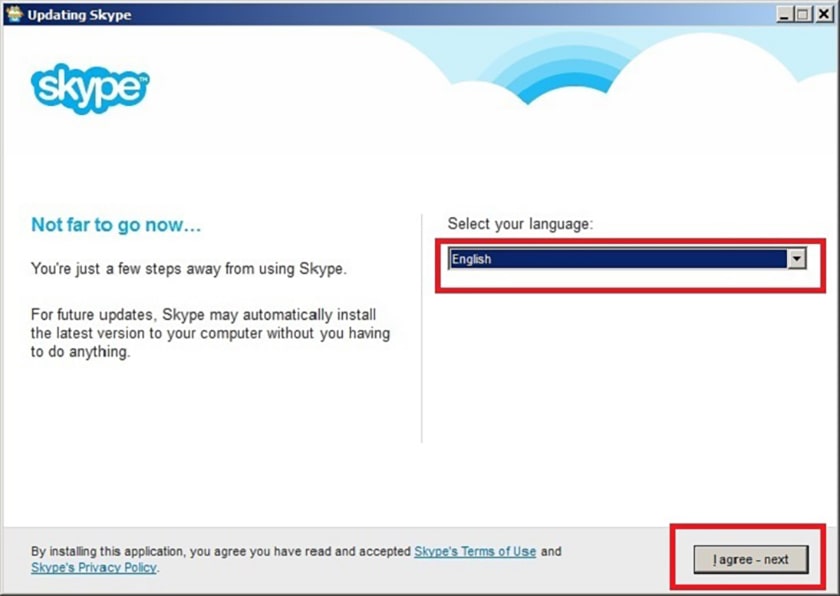
- Bước 7: Sau khi bạn đã cài đặt được phần mềm Skype xong, một biểu tượng Skype sẽ hiển thị ra ở màn hình desktop của bạn.
Bạn chọn vào biểu tượng để mở ứng dụng và đăng nhập là đã có thể sử dụng được tất cả tính năng của Skype bao gồm trò chuyện với bạn bè.
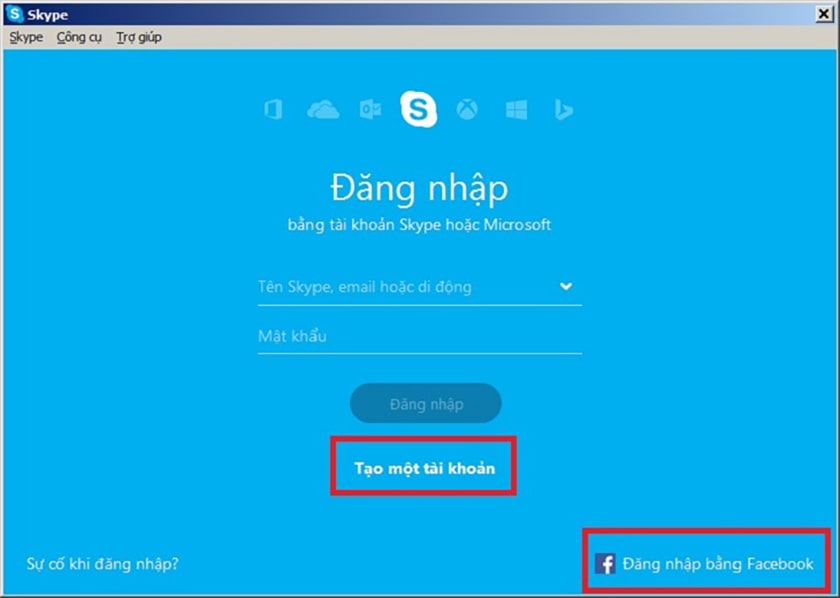
Lưu ý với cách tải skype cho máy tính win 10 và tải skype cho máy tính win 7 là hoàn toàn như nhau bạn chỉ cần vào trang web Skype sẽ tự động nhận diện hệ điều hành và tải về file phù hợp.
Cách sử dụng Skype cho laptop Win 10 và Win 7
Để sử dụng Skype bạn cần đăng nhập vào tài khoản của mình nhé. Nếu chưa có thì bạn có thể tạo một tài khoản mới. Lưu ý bạn có thể đăng nhập thông qua tài khoản Google hoặc Facebook cho nhanh nhé. Sau khi đã vào giao diện chính của Skype bạn cần để ý đến một số tính năng:
Thiết lập tài khoản cá nhân
Nếu bạn cảm thấy trống trải ở avatar và muốn người quen nhận diện bạn dễ dàng hơn hãy thay đổi ảnh hiển thị bằng cách vào: Menu> Skype > Profile > Thay đổi hình ảnh.
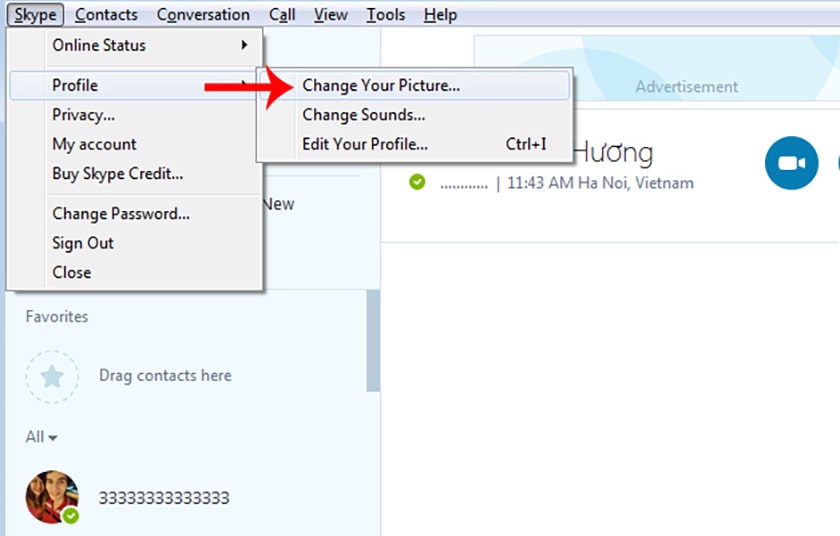
Khi bạn muốn trò chuyện với những người quen hãy khoan vội xin tài khoản của họ để thêm thủ công thì hãy sử dụng tính năng Tìm bạn bè trên Skype bằng cách: Menu > Contacts > Add contact > Connect qua Facebook.
Nhắn tin và gọi
Nếu bạn muốn liên lạc với ai đó, chỉ cần click vào ô “Tìm kiếm” để tìm người đó thông qua tên gọi của họ trên Skype. Tại đây là mục chat tương tự như Messenger hay Zalo mà bạn thường thấy, ở góc bên phải trên cùng là icon điện thoại bạn nhấp vào đó để gọi thoại, bên cạnh là biểu tượng camera và chọn vào đó để thực hiện call video. Còn nếu bạn chỉ muốn gửi tin nhắn đơn thuần thì chỉ cần click vào ô “Type a message here”.
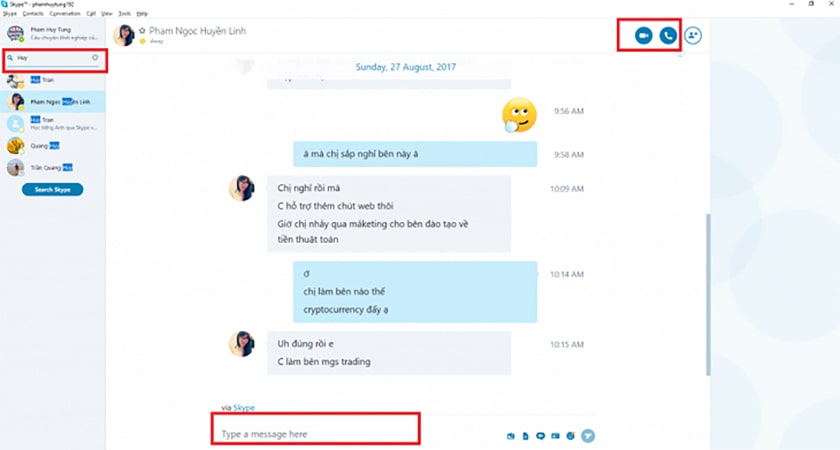
Thủ thuật laptop trên đây là cách tải skype cho máy tính win 10 và win 7 dễ dàng nhất thông qua trang web của Skype. Skype được nâng cấp bảo mật mạnh mẽ hơn so với Messenger và Zalo, do đó, bạn có thể sử dụng để hỗ trợ cho việc liên lạc công việc của mình.





